Transférer des fichiers audio volumineux depuis votre iPhone peut s'avérer complexe, surtout lorsqu'ils dépassent la taille autorisée par les applications de messagerie classiques. Si vous souhaitez transférer des fichiers audio volumineux d'un iPhone vers un autre appareil (iOS/Android/Windows/Mac), ce guide vous sera utile et vous proposera sept méthodes efficaces pour transférer vos fichiers audio volumineux sans effort.
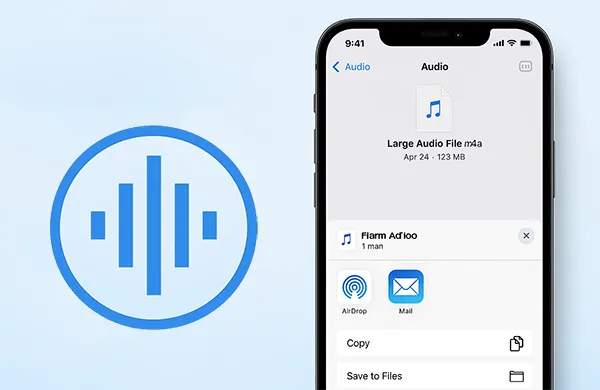
- Partie 1 : Comment envoyer des fichiers audio volumineux d'un iPhone à un iPhone/iPad/Mac
- Partie 2 : Comment transférer des fichiers audio volumineux d'un iPhone vers un appareil Android
- Partie 3 : Comment transférer des fichiers audio volumineux de l'iPhone vers l'ordinateur
- Partie 4 : FAQ sur l'envoi de fichiers audio volumineux depuis un iPhone
Jetez un œil rapide à ces 7 méthodes :
| Méthode | Avantages | Inconvénients |
|---|---|---|
| 1.1 Dépôt de courrier | 1. Aucune limite pratique de taille de fichier (jusqu'à 5 Go) 2. N'utilise pas votre stockage iCloud 3. Le destinataire n'a pas besoin d'être un utilisateur Apple |
1. Les fichiers ne sont disponibles que pendant 30 jours 2. La vitesse dépend de la connexion Internet 3. Le client de messagerie du destinataire peut avoir une limite de taille pour les pièces jointes |
| 1.2 AirDrop | 1. Extrêmement rapide pour les transferts à courte distance 2. Ne nécessite pas de connexion Internet 3. Simple, intuitif et intégré aux appareils Apple 4. Aucune limite de taille sur le fichier lui-même |
1. Nécessite que les deux appareils soient à proximité 2. Fonctionne uniquement entre les appareils Apple (iPhone, iPad, Mac) 3. Nécessite l'activation du Bluetooth/Wi-Fi |
| 2.1 Transfert téléphonique iReaShare | 1. Conçu pour des transferts multiplateformes transparents 2. Transfère des fichiers audio et autres fichiers sans limitation de taille 3. Peut transférer plusieurs types de fichiers à la fois 4. Prend en charge iOS 5.0 ou supérieur et Android 6.0 ou supérieur |
1. Nécessite une application de bureau et des câbles USB 2. Souvent un logiciel payant avec une version gratuite limitée |
| 2.2 AirDroid | 1. Fonctionne sans fil via Wi-Fi 2. Prend en charge les transferts multiplateformes (iPhone vers Android) 3. Fournit d'autres fonctionnalités telles que l'accès à distance |
1. Nécessite l'installation de l'application sur les deux appareils 2. Les transferts plus importants peuvent nécessiter un abonnement premium 3. La vitesse dépend de la qualité du réseau Wi-Fi |
| 2.3 Envoyer n'importe où | 1. Très facile à utiliser avec un code à 6 chiffres ou un QR code 2. Aucune inscription ni compte requis 3. Prend en charge les transferts multiplateformes 4. Aucune limitation de taille de fichier |
1. L'application doit être installée sur les deux appareils 2. L'expéditeur et le destinataire doivent être actifs en même temps 3. Le code a une validité limitée dans le temps (généralement 10 minutes) |
| 3.1 iReaShare iPhone Manager | 1. Outil complet pour la gestion des données de l'iPhone 2. Peut transférer plusieurs fichiers et types entre les appareils iOS et les ordinateurs 3. Fournit des options de sauvegarde et de restauration sélectives 4. Prend en charge les ordinateurs Windows et Mac |
1. Nécessite une application de bureau et un câble USB 2. Un logiciel payant, avec des fonctionnalités gratuites limitées |
| 3.2 Finder (Mac uniquement) | 1. Gratuit et intégré à macOS 2. Fournit une connexion filaire directe pour plus de fiabilité 3. Idéal pour sauvegarder des fichiers sur votre Mac |
1. Fonctionne uniquement avec les ordinateurs Mac (macOS Catalina ou version ultérieure) 2. Nécessite une connexion filaire (câble USB) |
Partie 1 : Comment envoyer des fichiers audio volumineux d'un iPhone à un iPhone/iPad/Mac
Lorsque vous restez dans l'écosystème Apple, vous disposez de quelques excellentes options intégrées pour transférer des fichiers audio volumineux depuis votre iPhone.
1.1 Par courrier
Si le destinataire utilise un appareil Apple, Mail Drop est la solution idéale pour envoyer des fichiers volumineux jusqu'à 5 Go. Cette fonctionnalité utilise iCloud pour stocker temporairement le fichier et envoyer un lien de téléchargement au destinataire par e-mail.
Voici comment envoyer un fichier audio volumineux sur un iPhone via Mail Drop :
-
Ouvrez l’application Mail sur votre iPhone, démarrez un nouvel e-mail et ajoutez le destinataire.
-
Appuyez longuement sur le corps de l'e-mail pour afficher les options de formatage, puis appuyez sur l' icône en forme de trombone . Accédez à l'emplacement de votre fichier audio et sélectionnez-le.
-
Une fois le fichier joint, appuyez sur le bouton « Envoyer ». Un message apparaîtra vous demandant si vous souhaitez utiliser « Dépôt par courrier » . Confirmez et le fichier sera téléchargé sur iCloud. Le destinataire recevra ensuite un e-mail contenant un lien pour télécharger le fichier.
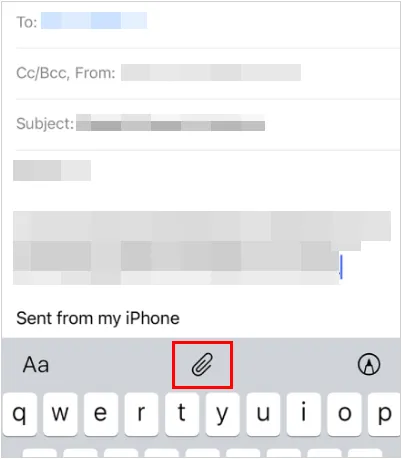
1.2 Via AirDrop
Pour les transferts à courte distance, AirDrop est la méthode la plus rapide et la plus fluide. Il utilise le Bluetooth et le Wi-Fi pour envoyer directement des fichiers entre appareils Apple . De plus, aucun réseau n'est requis pour l'envoi. Il suffit d'activer les fonctionnalités Wi-Fi et Bluetooth.
Voici comment :
-
Assurez-vous qu'AirDrop est activé sur les deux appareils et qu'ils sont proches l'un de l'autre. Pour ce faire, faites glisser votre doigt depuis le coin supérieur droit pour ouvrir le Centre de contrôle , puis maintenez les boutons « Wi-Fi » et « Bluetooth » enfoncés pour afficher l'icône « AirDrop ».

-
Sur votre iPhone, recherchez le fichier audio que vous souhaitez partager. Il peut s'agir de l' application Fichiers , de Mémos vocaux ou d'une autre application.
-
Appuyez sur l'icône « Partager » (un carré avec une flèche vers le haut) et sélectionnez l'appareil du destinataire dans la liste AirDrop.

-
Sur l'appareil destinataire, une notification s'affichera pour vous demander d' accepter le fichier. Une fois accepté, le fichier audio sera enregistré.
Partie 2 : Comment transférer des fichiers audio volumineux d'un iPhone vers un appareil Android
Transférer des fichiers vers un appareil Android peut s'avérer un peu plus complexe, car il n'existe pas de méthode directe intégrée. Les applications tierces sont la meilleure solution.
2.1 Via le transfert téléphonique iReaShare
Pour les transferts multiplateformes, iReaShare Phone Transfer est un outil dédié qui vous permet de transférer rapidement des fichiers audio volumineux entre iPhone et Android. Grâce à lui, vous pouvez transférer vos fichiers audio en toute fluidité et sans perte de qualité.
Principales caractéristiques d'iReaShare Phone Transfer :
* Copiez des fichiers audio d'un iPhone vers un appareil Android.
* Transférez des fichiers multimédias avec une qualité sans perte.
* Transférez des vidéos , des photos, des contacts et plus encore d'iOS vers Android.
* Vous permet de transférer des documents (PDF, EPUB) et des contacts d'Android vers iOS.
* Prend en charge le transfert de fichiers d'Android vers Android et d'iOS vers iOS.
* Fonctionne avec la plupart des appareils iOS et Android, tels que iPhone, iPad, iPod touch, OnePlus, Motorola, Google Pixel, Samsung, TCL, Honor, Xiaomi, Tecno, itel, etc.
Téléchargez iReaShare Phone Transfer.
Télécharger pour Win Télécharger pour Mac
Voici comment transférer simultanément des fichiers audio volumineux de l'iPhone vers Android :
-
Installez iReaShare Phone Transfer sur votre ordinateur et connectez votre iPhone et votre appareil Android à l'ordinateur à l'aide de câbles USB.

-
Lancez le logiciel et suivez les instructions à l'écran pour activer le débogage USB sur Android. Appuyez ensuite sur « Faire confiance » sur iOS. La connexion sera alors établie.

-
Choisissez votre iPhone comme appareil source et votre appareil Android comme appareil de destination . Sélectionnez les fichiers audio à transférer et cliquez sur « Commencer la copie ».

Voici le guide vidéo pour utiliser ce logiciel de migration de données :
2.2 Via AirDroid
AirDroid offre une autre solution pratique pour envoyer des fichiers audio volumineux de l'iPhone vers Android. En installant l'application sur les deux appareils, vous pouvez partager des fichiers sans fil via une connexion sécurisée. AirDroid offre également des fonctionnalités de gestion de fichiers, ce qui le rend utile au-delà des simples transferts.
Pour envoyer un fichier audio volumineux de l'iPhone vers Android via AirDroid :
-
Installez l'application AirDroid sur votre iPhone et votre appareil Android.
-
Ouvrez l'application sur les deux appareils et connectez-vous avec le même compte.
-
Sur votre iPhone, recherchez le fichier audio et partagez-le avec l'application AirDroid. Depuis l'application AirDroid, sélectionnez l'appareil Android vers lequel vous souhaitez envoyer le fichier. Le transfert commencera par Wi-Fi.
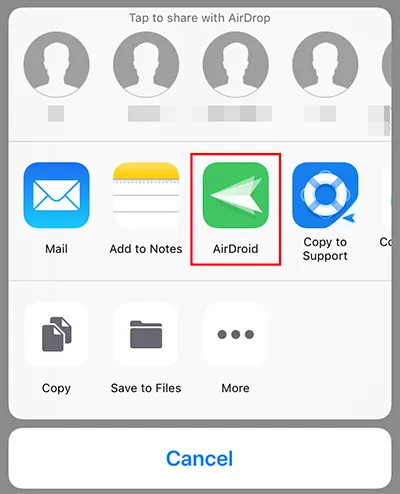
2.3 Via Envoyer n'importe où
Send Anywhere est un service cloud qui génère un code à 6 chiffres pour un partage rapide. Il vous suffit de sélectionner votre fichier audio sur votre iPhone, de le partager via l'application, puis de saisir le code sur votre appareil Android pour le recevoir.
Pour partager des fichiers audio volumineux entre iPhone et Android via Send Anywhere :
-
Installez Send Anywhere sur votre iPhone et votre appareil Android.
-
Sur votre iPhone, ouvrez l'application, accédez à l'onglet « Envoyer » et sélectionnez le fichier audio à transférer. Appuyez sur « Envoyer » pour générer un code à 6 chiffres ou un QR code.
-
Sur l'appareil Android, ouvrez l'application, accédez à l'onglet « Recevoir » et saisissez le code ou scannez le code QR pour démarrer le téléchargement.

Partie 3 : Comment transférer des fichiers audio volumineux de l'iPhone vers l'ordinateur
Déplacer des fichiers audio de votre iPhone vers un ordinateur est un excellent moyen de sauvegarder vos données et de libérer de l'espace de stockage.
3.1 Via iReaShare iPhone Manager
Si vous souhaitez sauvegarder ou organiser vos fichiers audio sur un ordinateur, iReaShare iPhone Manager est une excellente option. Une fois installé, il vous permet de parcourir, sélectionner et exporter des fichiers audio volumineux de votre iPhone directement vers votre PC ou Mac. Cette méthode est particulièrement utile pour les utilisateurs souhaitant mieux contrôler les données de leur iPhone.
Principales fonctionnalités du logiciel iPhone Manager :
* Déplacez de manière transparente des fichiers audio volumineux tels que de la musique , des mémos vocaux, etc., d'un iPhone vers un ordinateur via USB.
* Transfert de fichiers entre iOS et ordinateur sans réseau.
* Autorisez la prévisualisation et sélectionnez les fichiers souhaités avant de les transférer sur votre ordinateur.
* Sauvegardez facilement vos contacts, SMS, photos et bien plus encore sur votre iPhone .
* Prise en charge d'iOS 5.0 ou supérieur, Windows 11/10/8/7 et Mac OS X 10.9 ou version ultérieure.
Téléchargez iReaShare iPhone Manager.
Télécharger pour Win Télécharger pour Mac
Pour transférer des fichiers audio volumineux d’un iPhone vers un ordinateur :
-
Connectez votre iPhone à votre ordinateur et lancez iReaShare iPhone Manager. Le logiciel vous rappellera de configurer votre appareil iOS pour qu'il se fie à votre ordinateur. Il reconnaîtra alors votre appareil iOS.

-
Sélectionnez la catégorie « Musique » dans la barre latérale, puis choisissez « Chansons », « Mémos vocaux » ou « Sonneries ». Le logiciel affichera tous les fichiers audio de votre ordinateur.
-
Sélectionnez les fichiers à transférer. Cliquez ensuite sur le bouton « Exporter » et choisissez le dossier de destination sur votre ordinateur.
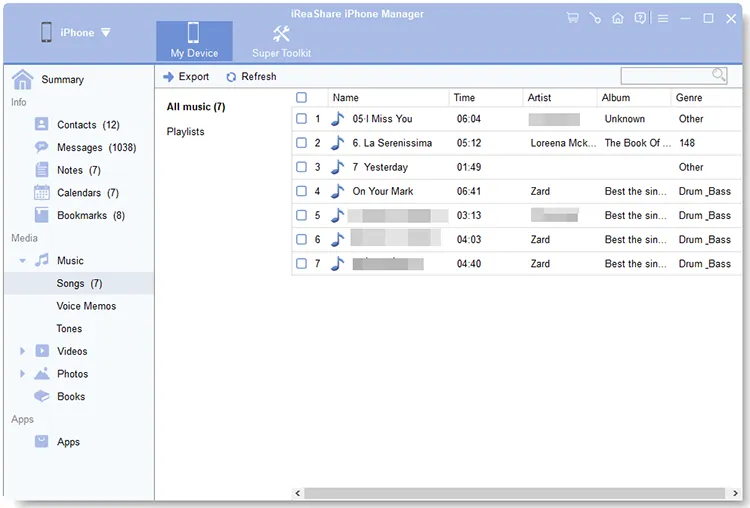
3.2 Via le Finder (Mac uniquement)
Pour les utilisateurs Mac, le Finder propose une méthode intégrée pour transférer des fichiers audio. Connectez simplement votre iPhone via USB, ouvrez le Finder et sélectionnez votre appareil. Vous pouvez ensuite glisser-déposer des fichiers audio volumineux de votre iPhone vers votre Mac. C'est simple, rapide et ne nécessite aucun logiciel supplémentaire.
Voici les étapes :
-
Connectez votre iPhone à votre Mac avec un câble USB. Ouvrez une fenêtre du Finder et sélectionnez votre iPhone dans la barre latérale, sous « Emplacements ».
-
S'il s'agit de votre première connexion, vous devrez peut-être cliquer sur « Faire confiance à cet ordinateur » sur les deux appareils.
-
Cliquez sur l'onglet « Fichiers » en haut. Vous verrez la liste des applications pouvant partager des fichiers.
-
Sélectionnez l'application contenant votre fichier audio (par exemple, GarageBand, Voice Memos). Vous pouvez ensuite glisser-déposer les fichiers dans un dossier sur votre Mac.
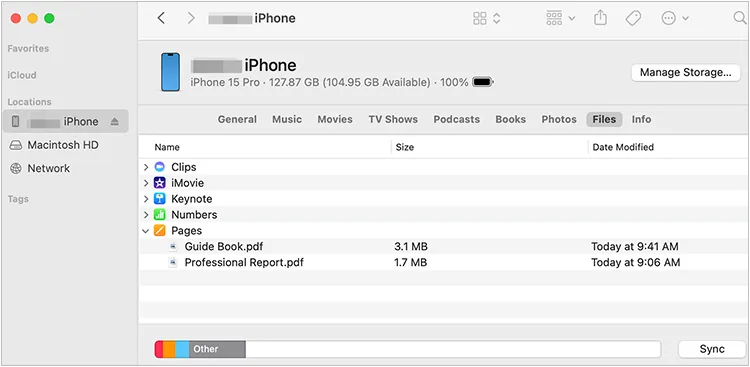
Partie 4 : FAQ sur l'envoi de fichiers audio volumineux depuis un iPhone
Q1 : Quelle est la limite de taille pour l'envoi de fichiers audio via iMessage ou Mail ?
iMessage prend généralement en charge jusqu'à 100 Mo. Mail sur iPhone est limité à 20-25 Mo, selon votre fournisseur de messagerie. Sur les appareils Apple, vous pouvez utiliser Mail Drop pour envoyer des fichiers volumineux jusqu'à 5 Go.
Q2 : Puis-je envoyer des fichiers audio volumineux via WhatsApp ?
Vous pouvez envoyer des fichiers audio via WhatsApp, mais il existe des limitations strictes sur la taille du fichier.
- Limite de fichier audio : la taille maximale d'un enregistrement vocal ou d'un fichier audio envoyé en tant que pièce jointe multimédia est de 16 Mo.
- Limite de taille du fichier audio : si vous envoyez le fichier audio sous forme de document, la limite de taille passe à 2 Go. C'est la clé pour envoyer un fichier audio volumineux.
Pour envoyer un fichier audio sous forme de document sur WhatsApp, ouvrez la discussion dans laquelle vous souhaitez envoyer le fichier, appuyez sur l'icône de pièce jointe (généralement un trombone ou un signe « + ») et sélectionnez « Document » dans les options. Ne sélectionnez ni « Audio » ni « Galerie ».
Q3 : Ces méthodes réduisent-elles la qualité audio ?
Non, vous pouvez envoyer vos fichiers audio volumineux avec ces méthodes en qualité originale sans compression.
Conclusion
Si avant de lire ce guide, il vous était difficile d'envoyer des fichiers audio volumineux depuis un iPhone, vous pouvez désormais facilement suivre ce guide pour les transférer vers différents appareils. Vous pouvez même transférer vos fichiers d'un iPhone vers un Android en un clic avec iReaShare Phone Transfer , et les déplacer vers votre ordinateur avec iReaShare iPhone Manager . D'autres outils sont également utiles. Choisissez la méthode qui vous convient.
Articles connexes
Comment transférer de la musique d'un iPhone vers un Android [Guide détaillé]
Comment synchroniser facilement les contacts de votre Mac vers votre iPhone (dernier guide)
Comment effacer les données d'un iPad avant de le vendre (4 méthodes)
Comment accéder facilement aux fichiers de votre iPhone sur votre PC [5 méthodes]





























































